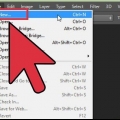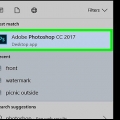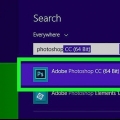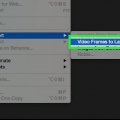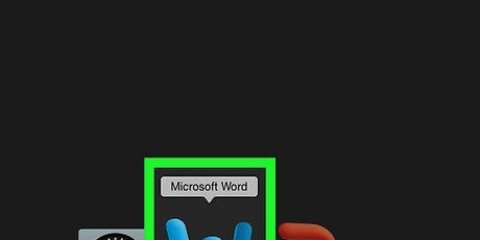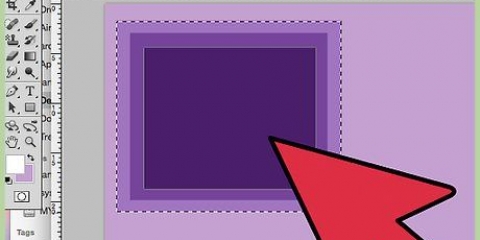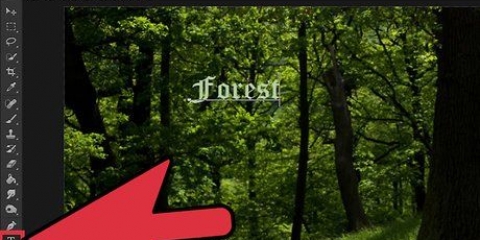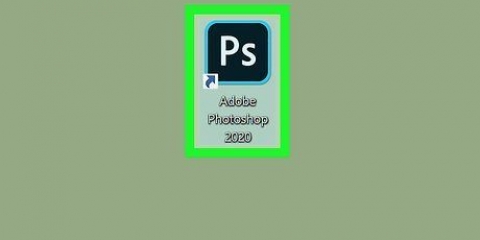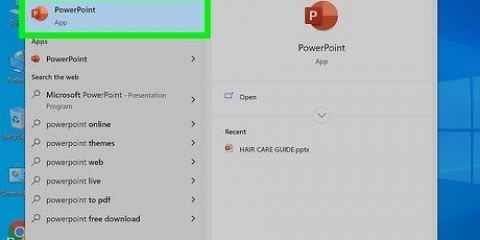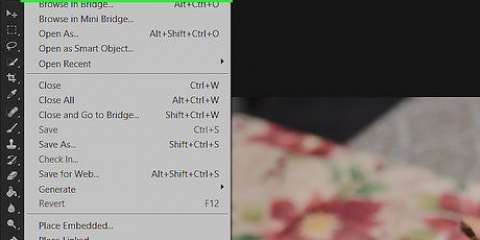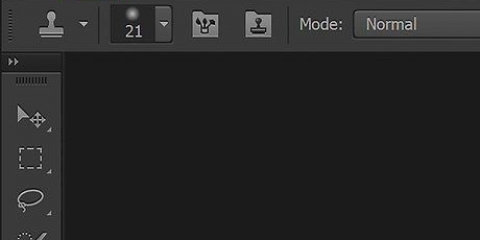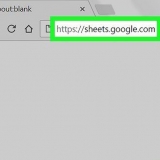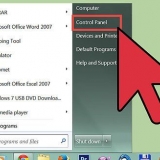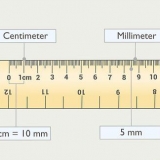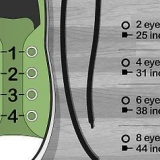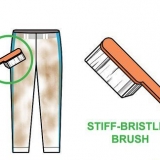Rita kurvlinjer i photoshop
Denna handledning kommer att lära dig hur du ritar böjda linjer i Photoshop på en Windows- eller Mac-dator. Det enklaste sättet att göra detta är att använda det vanliga pennverktyget, men du kan också använda en förenklad version av pennverktyget för att rita böjda linjer genom att klicka på olika punkter på duken.
Steg
Metod 1 av 2: Använda pennverktyget

1. Öppna ditt Photoshop-projekt. Om du inte redan har gjort detta, dubbelklicka på projektet där du vill skapa en böjd linje för att öppna den.

2. Välj pennverktyget. Välj pennikonen (ser ut som en reservoarpenna) i verktygsfältet till vänster och klicka sedan Pennverktyg i den resulterande genvägsmenyn.

3. Placera markören. Innan du börjar rita, placera markören över den punkt där du vill börja rita.

4. Ställ in startpunkten och lutningen för kurvlinjen. Klicka och dra markören i den riktning du vill att linjen ska kurva, släpp sedan musen när du når toppen av kurvan.
Punkten där du släpper markören är toppen av din böjda linje.

5. Gör den andra punkten på den böjda linjen. Klicka och håll punkten där du vill att linjen ska bildas från den första startpunkten och dra sedan musen i motsatt riktning mot riktningen för den tidigare skapade krökningen.
För att skapa en `S`-formad linje, dra muspekaren i samma riktning som kurvan.

6. Lägg till fler böjda linjer. Du kan lägga till böjda linjer till din befintliga linje genom att hålla och klicka på nästa punkt på linjen och sedan dra med musen för att ställa in kurvan för segmentet.

7. Stäng den böjda linjen. När du väl har skapat en linje som du vill kan du förhindra att pennverktyget skapar fler böjda linjer genom att föra markören över startlinjens konkava punkt, klicka en gång och placera en liten cirkel bredvid markören. dyka upp.
Metod 2 av 2: Använda Curvature Pin

1. Öppna ditt Photoshop-projekt. Om du inte redan har gjort detta, dubbelklicka på projektet där du vill skapa en böjd linje för att öppna den.

2. Välj Curvature Pen Tool. Välj pennikonen (som liknar en reservoarpenna) i det vänstra verktygsfältet och klicka sedan Böj stiftverktyg i utdragningsmenyn.
Curvature Pen-verktyget låter dig rita en krökt linje genom att klicka på flera punkter i följd.

3. Välj den första punkten. Klicka där du vill att den böjda linjen ska börja.

4. Klicka på den andra punkten. Detta skapar en linje mellan din första punkt och din andra.

5. Klicka på en tredje punkt. Detta skapar en tredje förbindelse för linjen, vilket resulterar i en krökt linje, där den andra punkten fungerar som kurvans spets.

6. Lägg till fler poäng. Du kan fortsätta att lägga till punkter genom att klicka på de positioner på duken där du vill att linjen ska löpa. Linjen kommer automatiskt att kurva för att passa punkterna.

7. Flytta en punkt på den böjda linjen. Om du vill böja en del av den böjda linjen in eller ut, klicka på den och dra den punkten in eller ut.
Tips
Du kan också välja fri form Använd för att rita böjda linjer som om du ritar på papper. Kurvlinjer som ritas med Freeform-pennan är mindre exakta än de som ritas med pennverktyget.
Varningar
- Du kan behöva ångra en punkt om den ger den böjda linjen en oväntad form. Du kan göra detta genom att antingen trycka på Ctrl+z (Windows) eller ⌘ Kommando+z (Mac).
"Rita kurvlinjer i photoshop"
Оцените, пожалуйста статью